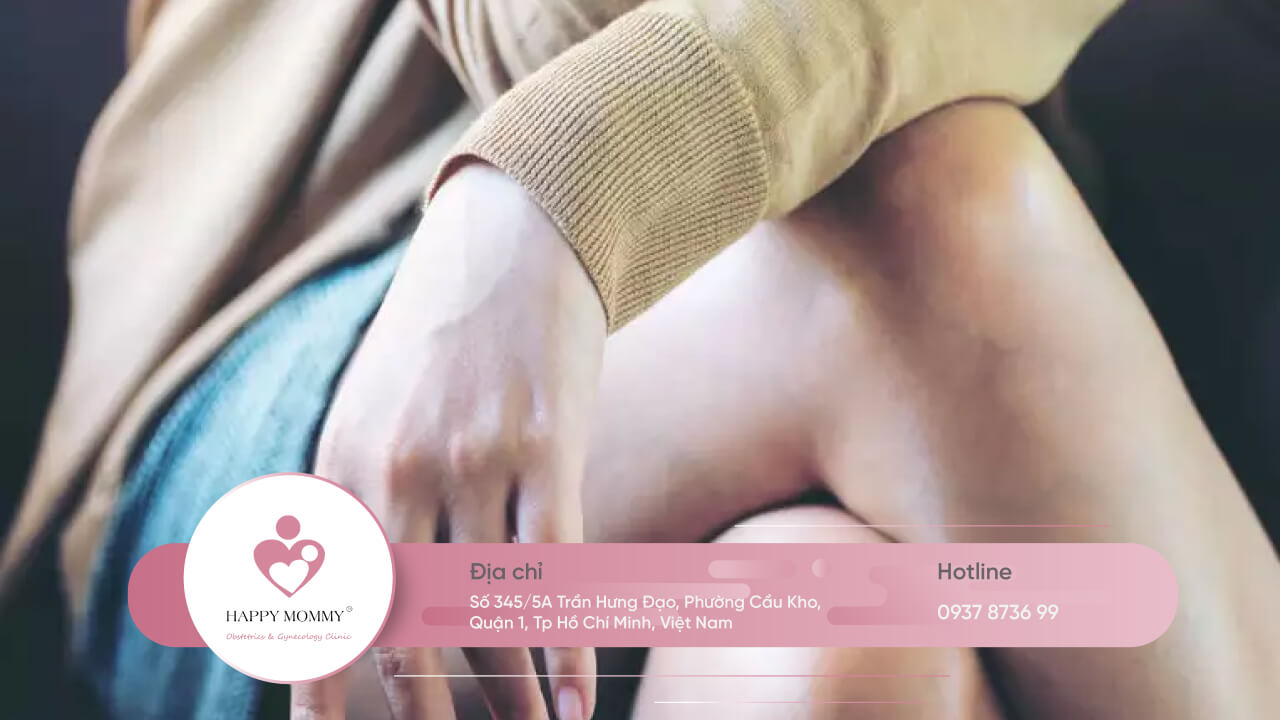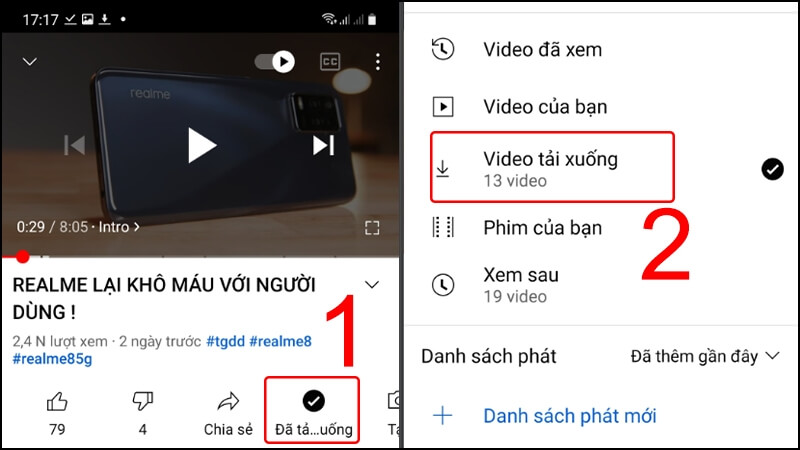Hướng dẫn gỡ mật khẩu máy tính, laptop đơn giản
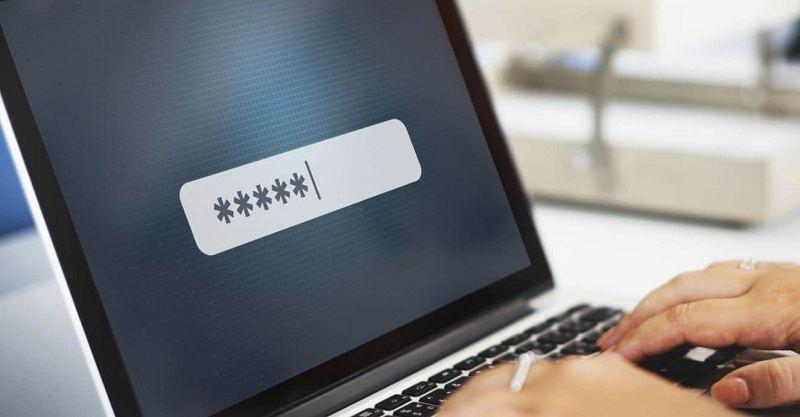
Gỡ mật khẩu máy tính có thể là một tình huống mà bạn gặp phải khi bạn quên mật khẩu đăng nhập hoặc khi bạn cần truy cập vào một máy tính mà bạn không biết mật khẩu. Trong trường hợp này, có một số phương pháp mà bạn có thể thử để gỡ bỏ mật khẩu máy tính.
Tuy nhiên, chúng tôi muốn nhấn mạnh rằng việc gỡ bỏ mật khẩu máy tính mà không có sự cho phép của chủ sở hữu máy tính là vi phạm quyền riêng tư và có thể là vi phạm pháp luật. Tôi khuyên bạn nên chỉ sử dụng các phương pháp này trong trường hợp bạn có quyền truy cập hợp pháp vào máy tính hoặc nếu bạn đang cố gắng khôi phục mật khẩu của chính bạn.
Bạn đang xem: Hướng dẫn gỡ mật khẩu máy tính, laptop đơn giản
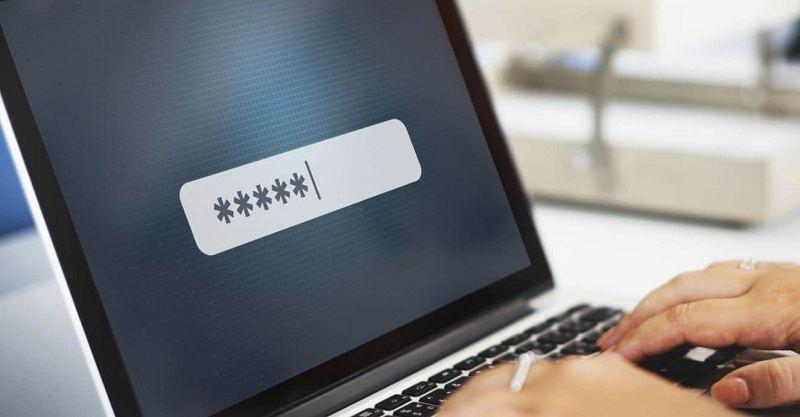
Nếu bạn cảm thấy mệt mỏi với việc nhập mật khẩu máy tính mỗi khi bật, bạn có thể gỡ bỏ nó. Đây là một quá trình đơn giản có thể được thực hiện trong một vài phút!
Xem ngay: Hướng dẫn kết nối tai nghe bluetooth với laptop chỉ vài bước đơn giản
Các bước về cách xóa mật khẩu máy tính
Cách tắt, gỡ mật khẩu trên máy tính và laptop Windows 10
Tóm tắt các bước:
Truy cập vào Settings > Chọn Accounts > Chọn Sign-in options > Chọn Password > Chọn Change > Nhập mật khẩu hiện tại > Chọn Next > Không điền thông tin mật khẩu và chọn Next > Chọn Finish.
Chi tiết mô tả cách thực hiện:
Bước 1: Mở Settings trên Windows.
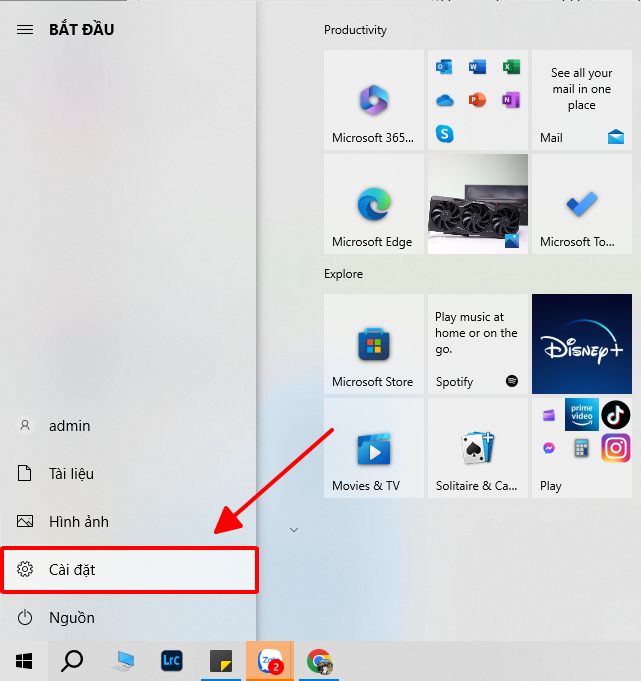
Bước 2: Click chuột máy tính chọn vào mục Accounts.
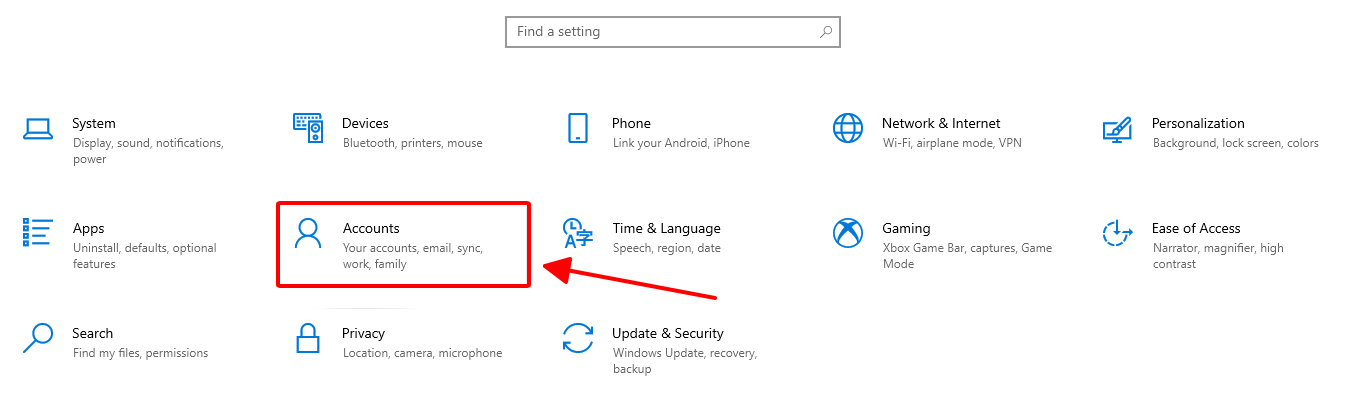
Bước 3: Chọn mục Sign-in options ở danh mục bên trái.
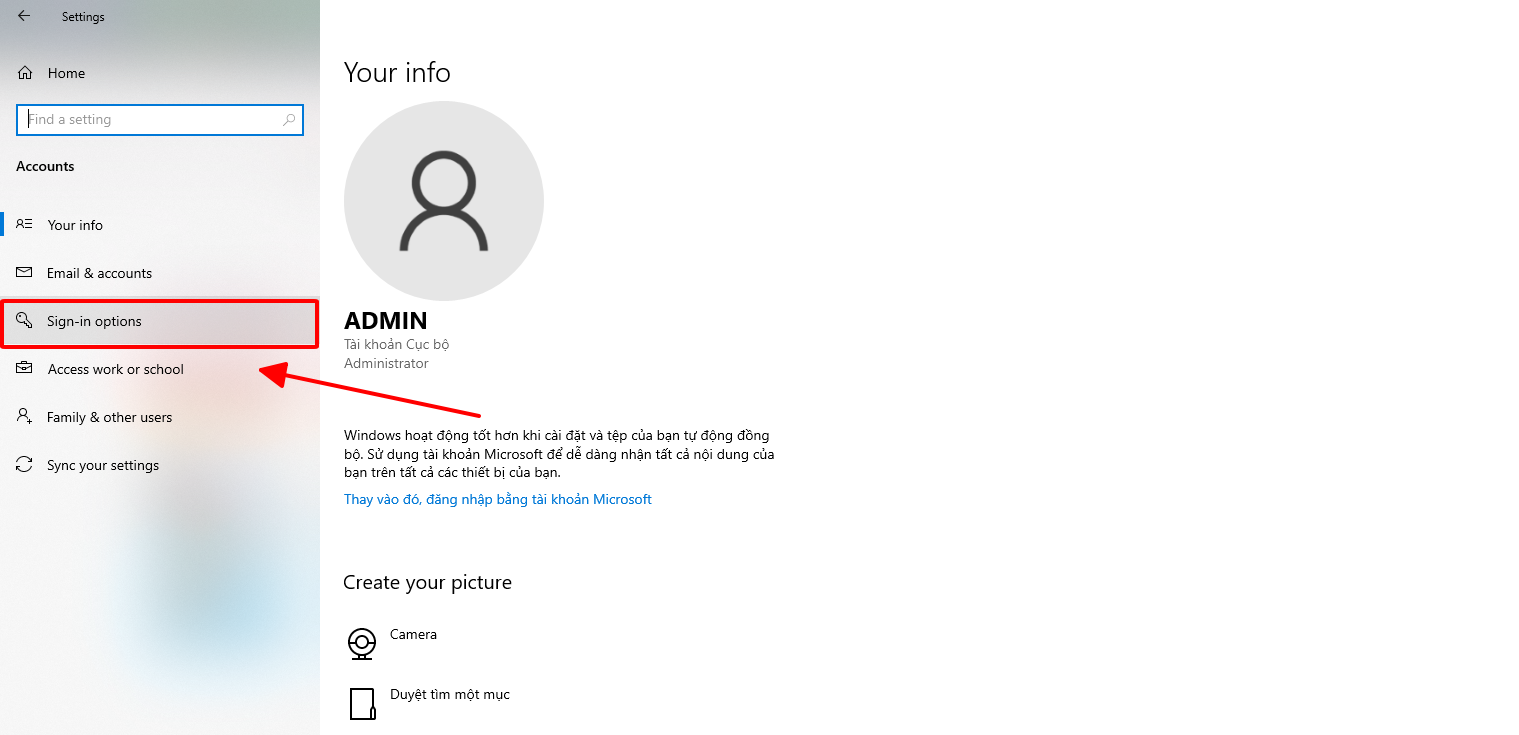
Bước 4: Chọn Password > Change.
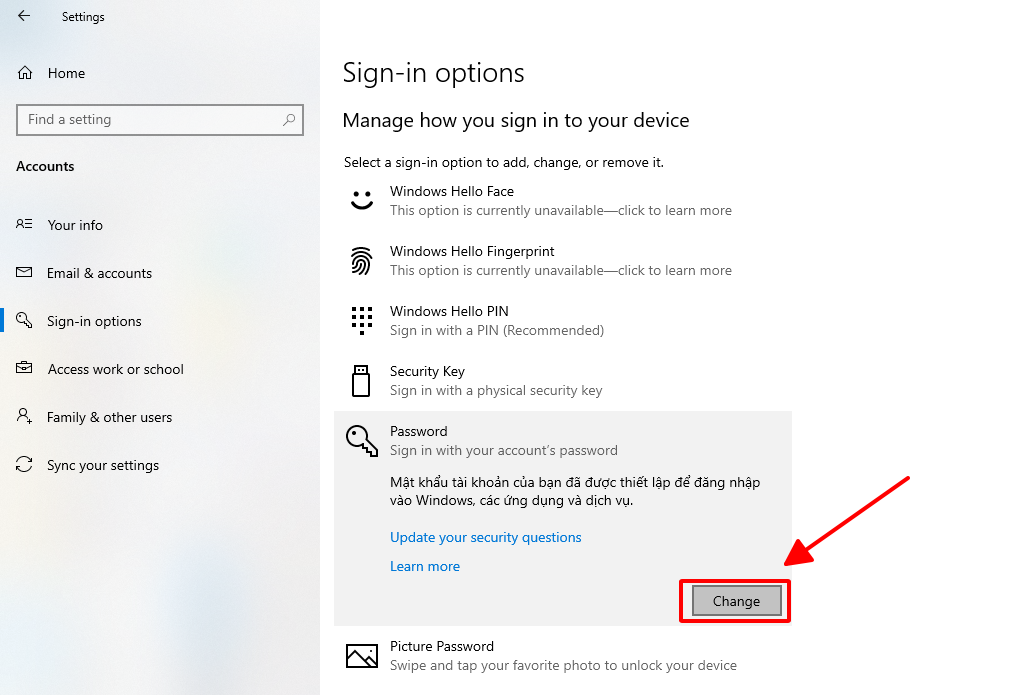
Bước 5: Nhập mật khẩu hiện tại để xác thực tính bảo mật và chọn Next.
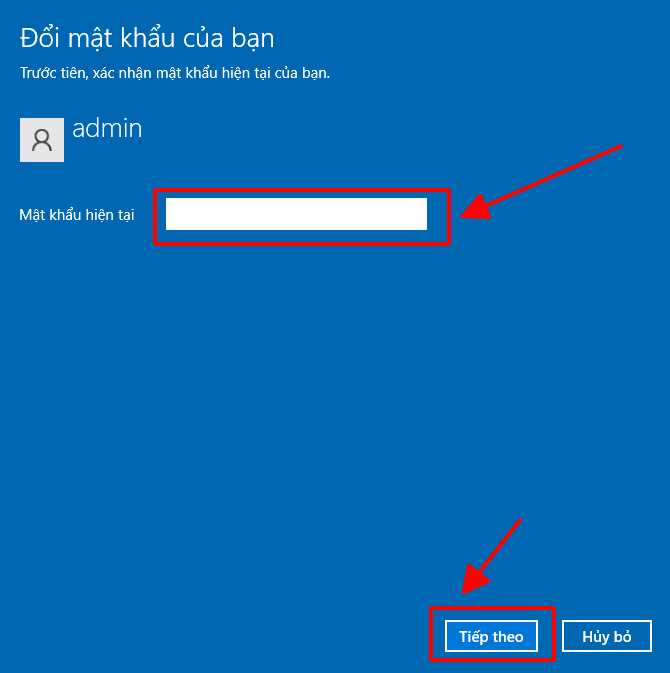
Bước 6: Ở bước này, nếu bạn không muốn sử dụng mật khẩu thì hãy để trống tất cả những ô thông tin. Hoặc muốn thay đổi mật khẩu thì bạn có thể nhập theo:
• New password: Mật khẩu mới.
• Confirm password: Xác nhận mật khẩu (nhập lại mật khẩu mới).
• Password hint: Gợi ý mật khẩu.
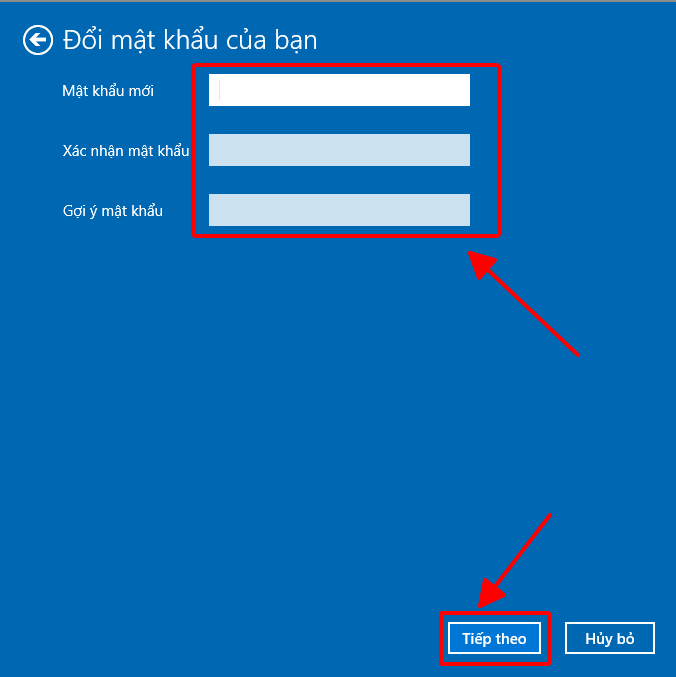
Và chọn Next.
Xem thêm : Giải mã cung Kim Ngưu: Đặc trưng tính cách, tình yêu và sự nghiệp của cung này
Bước 7: Sau khi nhập xong, bạn nhấn Finish để hoàn thành.
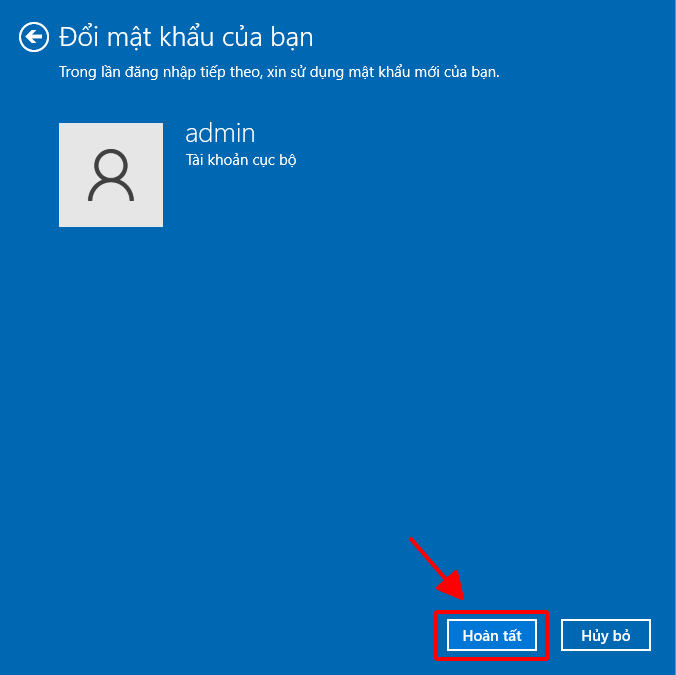
Lợi ích của việc xóa mật khẩu máy tính
Có một số lợi ích để loại bỏ mật khẩu máy tính của bạn. Đầu tiên, nó có thể giúp bạn tiết kiệm thời gian. Nếu bạn đã quen với việc nhập mật khẩu mỗi lần bật máy tính, việc xóa mật khẩu có thể giúp bạn tiết kiệm vài giây mỗi lần.
Thứ hai, nó có thể cải thiện an ninh. Nếu ai đó đánh cắp máy tính của bạn, họ sẽ không thể truy cập các tệp của bạn nếu họ không biết mật khẩu của bạn.
Thứ ba, nó có thể giúp nhiều người sử dụng máy tính của bạn dễ dàng hơn.
Ví dụ: nếu bạn có máy tính gia đình, việc xóa mật khẩu sẽ giúp mọi người sử dụng máy dễ dàng hơn.
Rủi ro khi xóa mật khẩu máy tính
Có một vài rủi ro liên quan đến việc xóa mật khẩu máy tính của bạn. Đầu tiên, nếu ai đó đánh cắp máy tính của bạn, họ sẽ có thể truy cập các tệp của bạn mà không cần mật khẩu.
Thứ hai, nếu bạn đang sử dụng máy tính tại nơi làm việc, sếp của bạn có thể không cho phép bạn xóa mật khẩu.
Thứ ba, nếu con bạn sử dụng máy tính của bạn, chúng có thể truy cập các trang web không phù hợp hoặc tải xuống phần mềm độc hại.
Kết luận
Xóa mật khẩu máy tính của bạn có thể là một cách thuận tiện và an toàn để sử dụng máy tính của bạn. Tuy nhiên, có một số rủi ro liên quan đến việc làm như vậy. Nếu bạn quyết định xóa mật khẩu của mình, hãy đảm bảo cân nhắc cẩn thận giữa lợi ích và rủi ro.
Tham khảo thêm các bài viết liên quan:
Cách khắc phục laptop không lên nguồn
Laptop không kết nối được wifi? Nguyên nhân và cách khắc phục
Nguồn: https://duhochanquocchd.edu.vn
Danh mục: Khám Phá










/fptshop.com.vn/uploads/images/tin-tuc/179189/Originals/ten-game-tieng-trung-hay-cho-nu-3.jpeg)
/fptshop.com.vn/uploads/images/tin-tuc/163048/Originals/cach-luoc-oc-ngon-7.jpg)